Come scoprire che la mia RAM è sul mio computer?
RAM insieme processore centrale è uno dei componenti più importanti in qualsiasi sistema informatico. Avendo comprato un computer o un laptop, l'utente inizia a chiedersi come scoprire la mia RAM nel sistema. Tali informazioni possono essere ottenute in diversi modi, ma sono tutte diverse nell'indice del contenuto informativo.
Come scoprire cos'è la mia RAM: la soluzione più semplice per PC stazionari
Per i PC fissi, a differenza dei laptop, nel caso più semplice, è possibile utilizzare un'ispezione visiva delle lamelle installate negli slot della scheda madre. Per fare ciò, rimuovere semplicemente il pannello laterale dell'unità di sistema e rimuovere le lamelle, quindi osservare i segni.

Questa opzione non è adatta per un laptop, perché se il dispositivo è ancora in garanzia, non è consigliabile smontarlo. Tuttavia, anche dopo il periodo di garanzia, non vale la pena farlo, dal momento che smontare un laptop è tutt'altro che semplice come potrebbe sembrare a prima vista. Come, quindi, per risolvere il problema di come scoprire cos'è la mia RAM? In tale situazione, dovrai utilizzare un software speciale. Ma per cominciare, puoi usare gli strumenti più semplici dei sistemi Windows.
Utilizzando le informazioni di configurazione
In Windows, la decisione più popolare di ricevere tali informazioni è considerata l'accesso alla sezione di configurazione del sistema, che viene richiamata tramite la barra delle proprietà, che si trova nel menu di scelta rapida sull'icona del computer sul "Desktop" (in Windows 10 non esiste tale icona e il menu viene chiamato da "Explorer" "Cliccando sul link" Questo computer ").
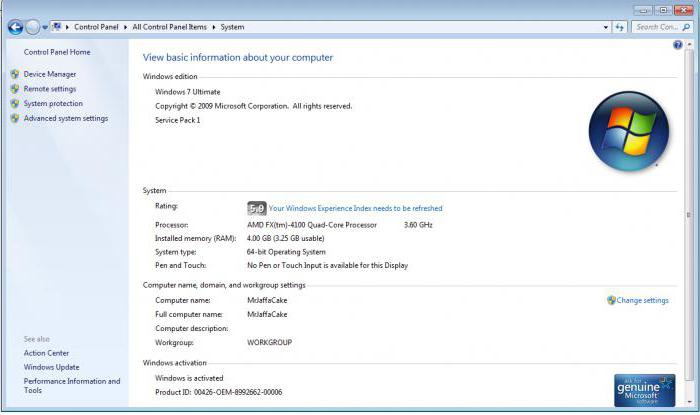
Lo svantaggio di questa tecnica è ovvio: qui è possibile ottenere solo informazioni sul volume totale e sulle dimensioni attualmente disponibili (meno la memoria utilizzata dai servizi e dai processi di sistema in background). Scopri a che frequenza lavora la RAM e di che tipo è, non funzionerà. Ma c'è una via d'uscita.
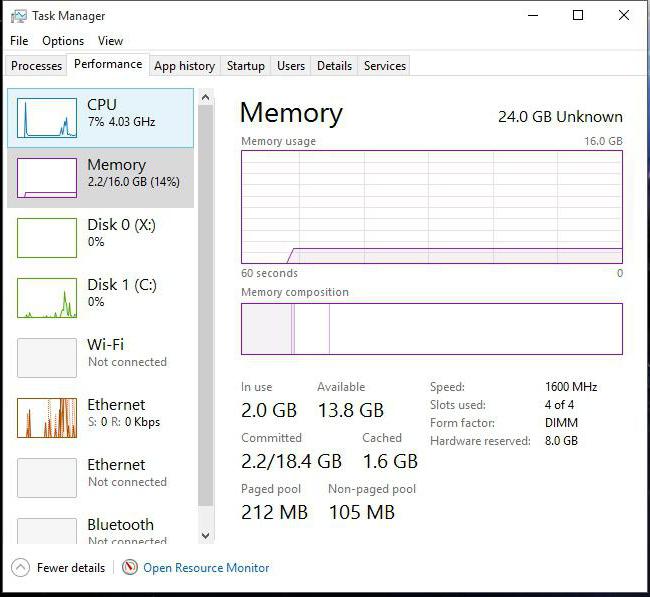
Per ulteriori funzionalità, è possibile utilizzare il Task Manager standard, in cui sono presenti alcuni parametri RAM di interesse per l'utente nella scheda delle prestazioni (sia in termini di informazioni generali che in termini di utilizzo della RAM in tempo reale). Per altri indicatori, questa opzione non è adatta.
Utilizzo di tabelle di compatibilità della memoria con processori
Per non parlare dei mezzi aggiuntivi del sistema, è consigliabile cercare su Internet tabelle speciali di compatibilità di processori e tipi supportati o la quantità di "RAM".
Ad esempio, se un utente ha processori Intel Core iX con la lettera "K" alla fine del contrassegno completo, ciò significa automaticamente che la RAM viene eseguita a 1866 o 2400 MHz.

I possessori di PC stazionari dovrebbero osservare la presenza di PC2, PC3 e così via, che corrisponde ai tipi di DDR2, DDR3, ecc., Quando ispezionano i segni delle barre di memoria. C'è un altro indicatore proprio lì che aiuta a risolvere il problema di come scoprire quale frequenza La RAM è fornita per il suo lavoro. Per fare ciò, deve essere diviso per 8. Ad esempio, la designazione PC3-12800 corrisponde alla frequenza della memoria operativa di 1600 MHz (12800/8 = 1600).
Come faccio a sapere quale RAM è presente sul mio computer utilizzando le informazioni di sistema?
Ora torniamo agli strumenti di Windows. Come scoprire cosa vale la RAM sul computer? Ancora una volta, per ottenere le caratteristiche di base, è possibile utilizzare la sezione delle informazioni di sistema.
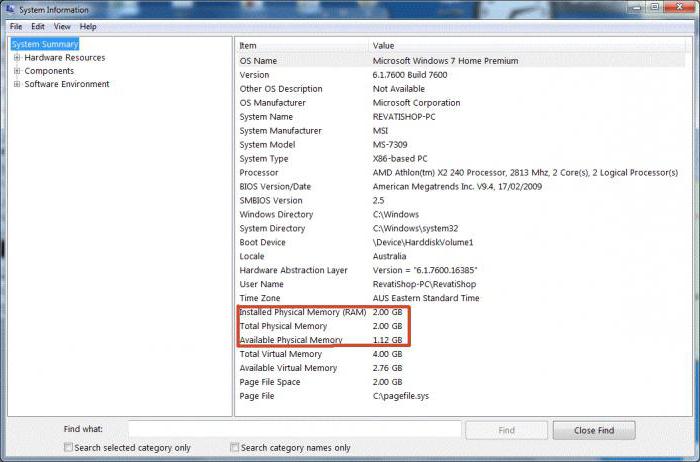
Puoi chiamarlo tramite la console Run (Win + R), in cui è scritto il comando msinfo32. Sfortunatamente, anche qui, l'utente riceverà solo brevi specifiche sulla capacità totale e disponibile della RAM, nonché sulla dimensione memoria virtuale.
Ottenere informazioni attraverso la finestra di dialogo di DirectX
Brevi caratteristiche della RAM, che indicano il volume totale, utilizzato e disponibile, possono essere visualizzate nella finestra di dialogo speciale della piattaforma universale DirectX.
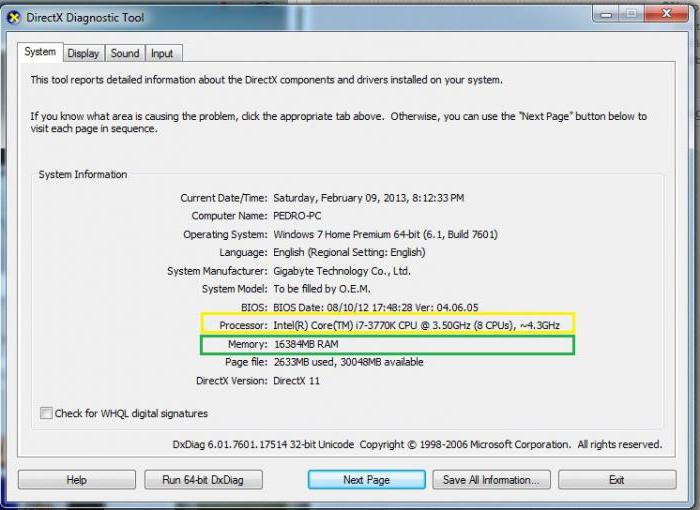
La stessa finestra di dialogo viene richiamata dal menu "Esegui" tramite la stringa dxdiag. Nella scheda principale (generale) e mostra le informazioni necessarie. Nonostante il fatto che ci sia un minimo di informazioni qui, questo strumento ti permette di scoprire la dimensione della memoria della scheda video (anche quella integrata), che non può essere fatta con altri mezzi del sistema.
Le più popolari utilità di terze parti
Infine, considera gli strumenti più potenti che danno la massima informazione. Come scoprire qual è la mia memoria?

È necessario utilizzare programmi come l'applicazione di test speciale AIDA64 (precedentemente Everest), CPU-Z o Memtest86 +. Per non parlare delle complessità del loro utilizzo, si può solo notare che ci sono molte più informazioni sulla RAM, inclusi alcuni indicatori specifici che l'utente medio non ha nemmeno bisogno nella maggior parte dei casi.
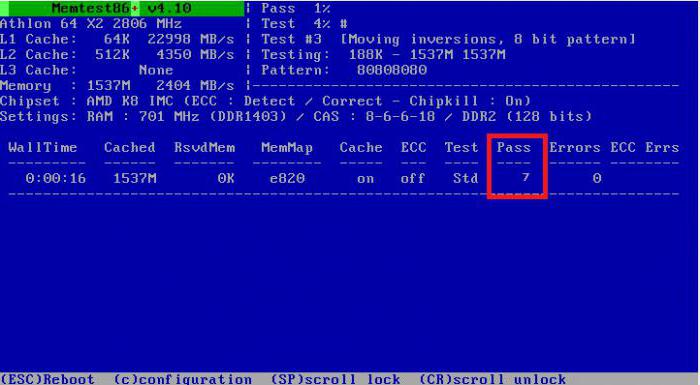
Ma Memetest86 +, l'utilità riconosciuta da tutti, si differenzia favorevolmente da altri programmi informativi in quanto non solo fornisce le informazioni necessarie, ma verifica anche la RAM per problemi e malfunzionamenti, che è molto spesso utilizzata durante la risoluzione dei problemi relativi a questo. componente (spesso a causa dell'errato funzionamento della RAM compaiono le cosiddette schermate blu). Il programma stesso sembra in qualche modo insolito, poiché utilizza la similarità di una modalità DOS obsoleta come un'interfaccia. Ma il metodo di testare la memoria e l'emissione di risultati per tutti i parametri - in quota.
Invece del totale
Come si può vedere da quanto precede, le problematiche relative all'ottenimento di informazioni relative alle caratteristiche della RAM, sono risolte abbastanza semplicemente. Quando si sceglie uno strumento con l'aiuto di quali informazioni saranno ricevute, è necessario procedere solo da quali indicatori specifici interessano l'utente. Nel caso più semplice, quando hai solo bisogno di conoscere la quantità di RAM, gli strumenti integrati di Windows e DirectX lo faranno. Se è necessario testare o installare strisce aggiuntive, al fine di evitare conflitti, è meglio usare programmi di terze parti in cui ci sono molte più informazioni. In particolare, l'utility Memtest86 + è più adatta per la RAM. Questo è riconosciuto da tutti i professionisti e gli esperti.